L’une des principales fonctionnalités d’Android 12 est le nouveau tableau de bord de confidentialité qui vous permet de garder un œil sur les applications qui accèdent aux autorisations sensibles. Bien que Google n’apportera pas officiellement cette fonctionnalité aux anciens téléphones Android, le développeur indien Rushikesh Kamewar a publié une application gratuite sous le même nom. Surnommée Privacy Dashboard, cette application vous permet de suivre les autorisations de la caméra, de l’emplacement et du microphone sur n’importe quel téléphone. Cela dit, voyons comment vous pouvez obtenir le tableau de bord de confidentialité d’Android 12 sur n’importe quel téléphone Android.
Obtenez le tableau de bord de confidentialité d’Android 12 sur n’importe quel téléphone (2021)
Vous pouvez utiliser l’application Privacy Dashboard sur les téléphones fonctionnant sous Android 7.0 (Nougat) et versions ultérieures. Si votre téléphone exécute une version Android compatible, voici comment vous pouvez télécharger et utiliser le tableau de bord de confidentialité sans passer à Android 12. Cela vous évite également d’avoir à acheter un nouveau smartphone qui recevra la mise à jour Android 12 lors de sa sortie ultérieure. cette année.
Télécharger l’application Tableau de bord de confidentialité
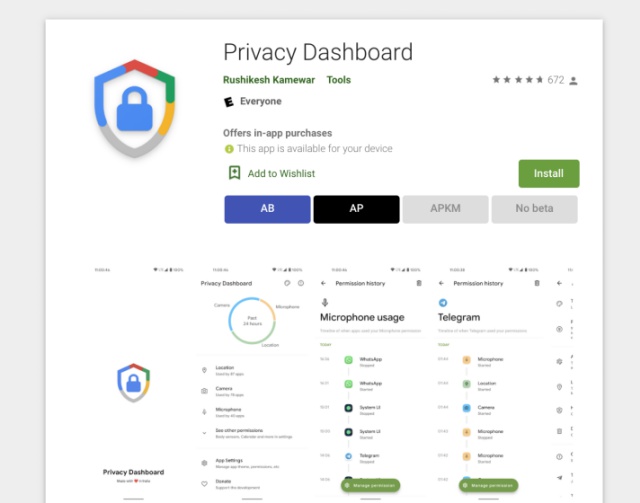
Comme mentionné ci-dessus, nous utiliserons une application gratuite appelée Privacy Dashboard pour reproduire la fonction de tableau de bord de confidentialité d’Android 12 sur des téléphones plus anciens. L’application est disponible gratuitement et le développeur promet de la garder également sans publicité. Si vous trouvez l’application utile, n’oubliez pas de faire un don pour soutenir le développement via des achats intégrés.
Télécharger Tableau de bord de confidentialité du Play Store (gratuit, offre des achats intégrés)
Configurer l’application de tableau de bord de confidentialité sur votre téléphone Android
Lorsque vous ouvrez l’application Privacy Dashboard pour la première fois, vous devez autoriser l’accès à l’emplacement et les autorisations d’accessibilité. L’accès à l’autorisation de localisation est requis pour enregistrer l’utilisation de l’application de localisation, tandis que l’autorisation d’accessibilité est requise pour suivre l’utilisation de la caméra et du microphone par les applications sur votre téléphone.
1. Pour autoriser l’accès à l’emplacement, appuyez sur « Autoriser l’accès » sous Accès à l’emplacement et autorisez l’autorisation dans la fenêtre contextuelle qui apparaît. En fonction de la version Android de votre appareil, vous verrez l’option permettant d’autoriser la localisation à tout moment ou lors de l’utilisation de l’application.
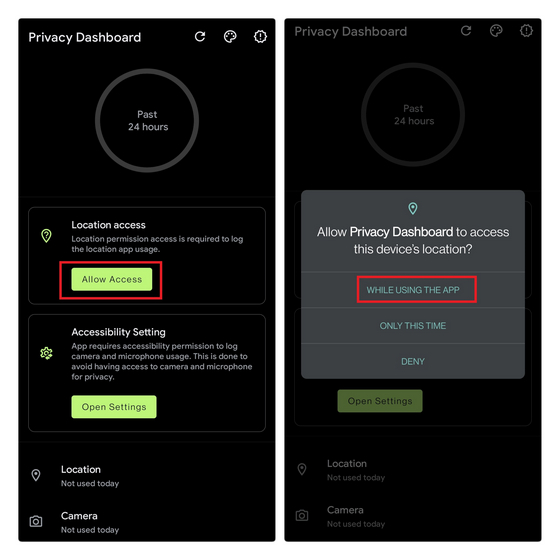
2. Ensuite, vous devez autoriser l’autorisation d’accessibilité pour que l’application accède à l’utilisation de la caméra et du microphone sur votre appareil. Pour ce faire, appuyez sur le Bouton « Ouvrir les paramètres » sous Paramètres d’accessibilité. Vous serez maintenant redirigé vers l’application Paramètres de votre téléphone. Localisez l’application et appuyez dessus pour fournir une autorisation d’accessibilité.
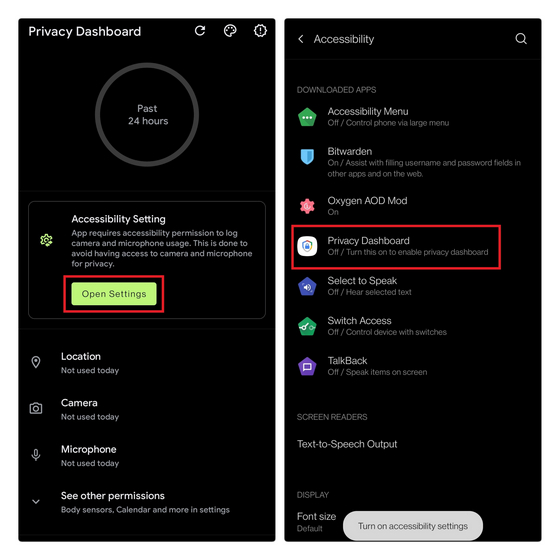
3. Une fois que vous avez ouvert la page d’accessibilité dédiée pour Privacy Dashboard, activer la bascule « Utiliser le tableau de bord de confidentialité » et appuyez sur « Autoriser ». Vous êtes maintenant prêt à utiliser l’application.
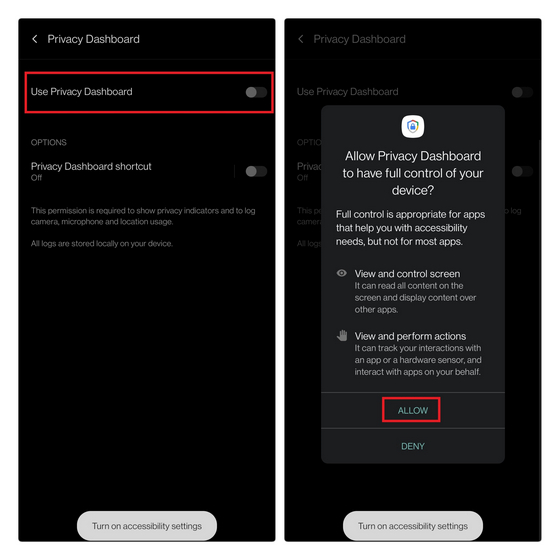
4. Après avoir configuré l’application, vous verrez une notification persistante « l’application s’exécute en arrière-plan ». Pour désactiver cette notification, ouvrez l’application, appuyez sur Paramètres de l’application et appuyez sur « Masquer la notification ». Ici, désactivez le basculement de toutes les notifications « Privacy Dashboard ». Vous pouvez également appuyer longuement sur la notification pour accéder rapidement à cette page de paramètres. En attendant, si vous recevez souvent des notifications de spam sur Android, consultez notre guide lié pour savoir comment les désactiver.
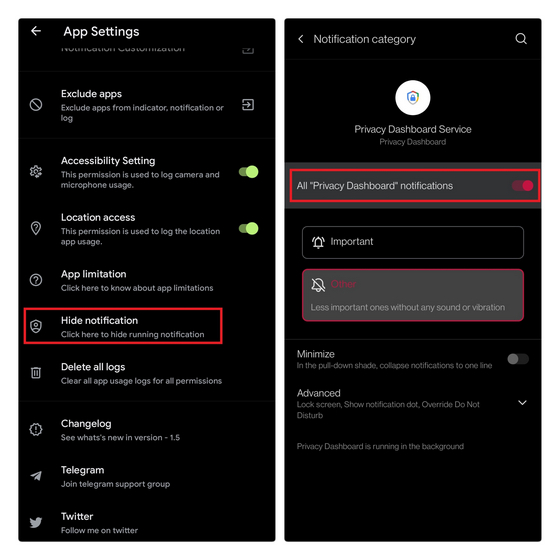
Utilisation de l’application Privacy Dashboard sur un téléphone Android
1. Une fois que vous avez configuré l’application, vous verrez un graphique sur la page d’accueil qui représente le utilisation de la caméra, du microphone et de l’emplacement au cours des dernières 24 heures. Vous pouvez appuyer sur les options Emplacement, Caméra ou Microphone sous le graphique pour afficher les chronologies respectives.
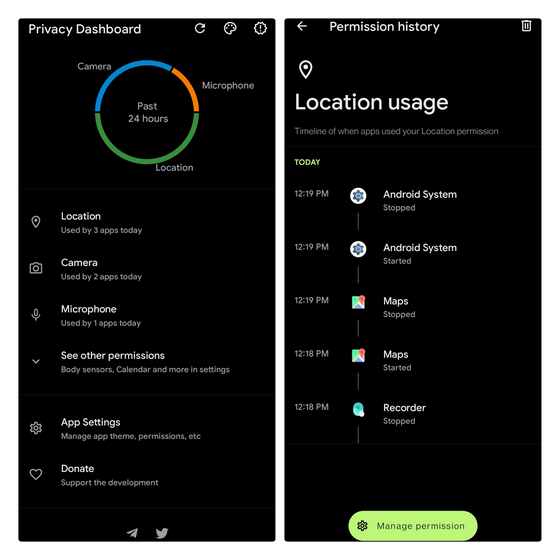
Vous pouvez vérifier quand une application a démarré en utilisant une autorisation particulière et quand elle s’est arrêtée. De plus, vous pouvez également choisir de recevoir des alertes de notification lorsqu’une application accède à une autorisation sensible.
2. Si vous remarquez une application qui ne devrait pas avoir accès à la caméra, au micro ou à l’emplacement, appuyez sur la pilule « Gérer les autorisations » en bas de l’écran pour accéder à la page du gestionnaire d’autorisations de votre téléphone. De cette façon, vous pouvez modifier les autorisations pour les applications qui pourraient utiliser des autorisations inutilement.
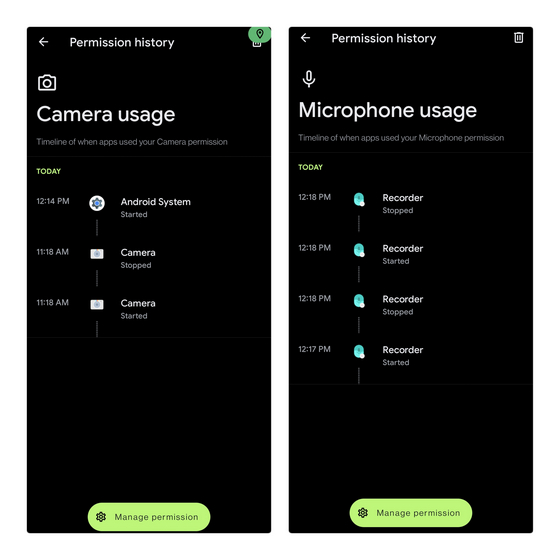
Il y a cependant une limitation à l’application. Étant donné que l’application Privacy Dashboard se concentre sur les applications s’exécutant au premier plan, le développeur souligne qu’elle peut enregistrer par erreur des applications exécutées sur l’application principale, dites l’application clavier ou le lanceur, parfois au lieu de l’application principale.
3. L’application est également livrée avec une option indicateur de confidentialité que vous pouvez personnaliser pour modifier la position, la taille, l’opacité, la marge de la lunette, etc. Vous pouvez activer le basculement de l’indicateur de confidentialité dans les paramètres de l’application pour activer les indicateurs de confidentialité de type Android 12 sur votre téléphone. Vous avez également la possibilité d’exclure des applications spécifiques de l’affichage dans le journal.
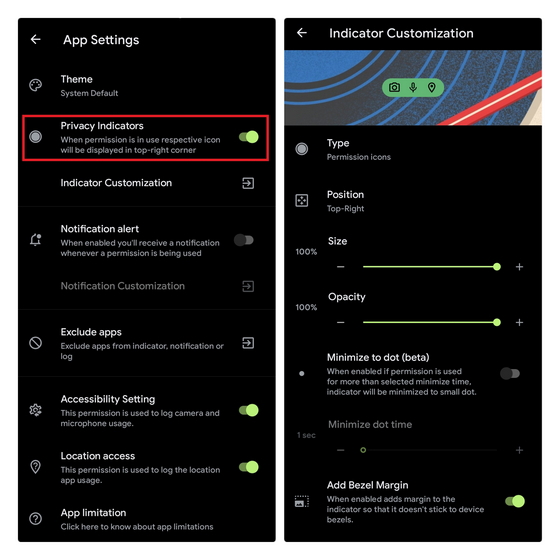
4. Une fois activés, voici à quoi ressembleront les indicateurs de confidentialité lorsqu’une application utilise la caméra, le microphone ou les autorisations de localisation.
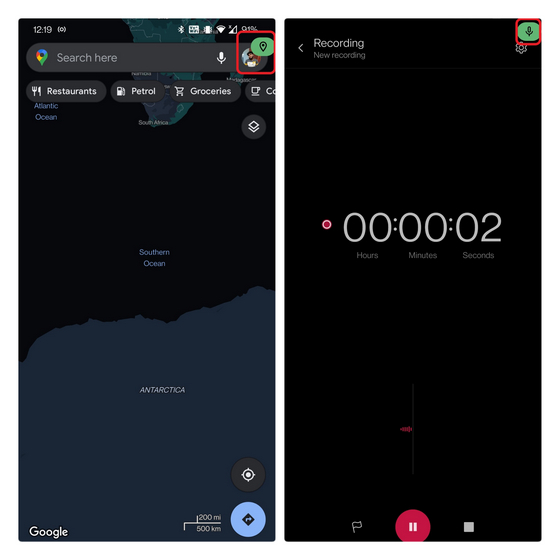
Obtenez un tableau de bord de confidentialité sur les anciens téléphones Android
C’est ainsi que vous pouvez obtenir le tableau de bord de confidentialité sur les téléphones qui peuvent ne pas recevoir la mise à jour Android 12. Si vous êtes intéressé par d’autres fonctionnalités Android 12, nous avons une liste de fonctionnalités Android 12 que vous pouvez utiliser sur n’importe quel téléphone Android. D’un autre côté, si vous êtes plus intéressé par les fonctionnalités d’iOS 15, consultez notre article lié pour savoir comment obtenir les fonctionnalités d’iOS 15 sur Android dès maintenant.



![[2023] 6 façons de copier / coller du texte brut sans formatage](https://media.techtribune.net/uploads/2021/03/5-Ways-to-Copy-Paste-Plain-Text-Without-Formatting-on-Your-Computer-shutterstock-website-238x178.jpg)






